24fpsの動画で、球体が、画面左から画面右へ、5フレームで移動するものです。
それをビデオファイルでなく、1枚ずつPNGとして出力させました。
まずは、
・モーションブラー無し、1-5フレーム同時書き出し
左から1、2、3、4、5フレームの各画像を、スペースの都合上1枚にしたものです。
こちらは、説明の理由は無いくらい、鮮明です。
少し、間に差があるのは、移動速度がベジェ曲線だからと思われます。
次は、
・モーションブラー有り(移動1-5、サンプル3、シャッター0.5)、1-5フレーム同時書き出し
・モーションブラー有り(移動1-5、サンプル3、シャッター0.5)、1、2-4、5フレーム3回分け書き出し
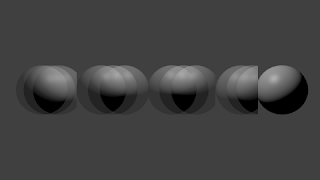
都合でそれぞれの画像の端を切り落としましたが、意図は察していただけると思います。
これらは、モーションブラーをONにした1-5フレームの各画像です。
注目すべきは、1から5へ移動させた場合、最後の5フレーム目では鮮明に停止していますが、1フレーム目はすでに動いている画像になりました。
1フレーム目や5フレーム目を分けて書き出しても、結果は同じでした。
次は、
・モーションブラー有り(移動2-4、サンプル3、シャッター0.5)、1-5フレーム同時書き出し
・モーションブラー有り(移動2-4、サンプル3、シャッター0.5)、1、2-4、5フレーム3回分け書き出し
・モーションブラー有り(移動2-4、サンプル3、シャッター0.5)、1-5各フレーム1枚ずつ書き出し
これらは、中3フレームのみアニメーション移動した検証です。
まずは、画像が4枚分しかないと思われますが、4フレーム目と5フレーム目は同じ画像で重なったということです。
そして先ほどと各画像の場所が異なるのは、動いた時間が異なるからと思われます。
さて、重要な部分ですが、やはり、移動を始めたフレームからモーションブラーの効果が現れるようです。つまり2フレーム目です。そして先ほどと同じように、アニメーションの最後の4フレーム目では鮮明になります。言うまでもなく5フレーム目はすでに停止中で同じく鮮明です。
そして、今回は、1フレーム目は動いてないのでこちらも鮮明でした。
もう一つ検証結果があります。この、途中移動検証を、フレームを分けて書き出した結果です。
どうも、先ほどから、書き出しを分けても分けなくても、結果が同じようです。
今回は、先ほどと同じく、1、2-4、5の3回に分けたり、さらに1、2、3、4、5すべて分けて書き出しも実験してみましたが、どれも結果は同じです。
最終検証結果
・モーションブラーは動き出したフレームから効果がでる。停止する最後のフレームには効果は出ない。
・同時に書き出そうと途中から書き出そうと、書き出し範囲以外のフレームもきちんと計算されているようで、効果に変化は無い。
らしいです。
(余談)
先日、Photoshop Elements11, Premiere Elements11セットのやつ買って来ました。
今後アニメーションの動画を制作するときは、PNG書き出しで、1フレームごと編集しようと考えています(´・ω・`;)








